Mit iGET FIT werden die Uhren F20, F25, F45 und F85 der Marke iGET mit dem Telefon gekoppelt.
Die iGET FIT-Anwendung wird zum Koppeln mit iGET-Smartwatches (Modell F10 / F20 / F25 / F45 / F85) verwendet und erweitert deren Funktionen.
Verwenden Sie für eine schnelle Kommunikation die E-Mail [email protected] oder das Formular in der Anwendung: Über die Anwendung - Feedback, wo Sie nach dem Einloggen oder als Gast (Schaltfläche oben rechts im Anmeldebildschirm) erhalten, nicht Rezensionen, die eine begrenzte Anzahl von Zeichen haben und alles kompliziert und langsam ist.
Videos zur Registrierung, Verbindung und Einführung der Anwendung finden Sie auf der Website http://www.iget.eu/cs/nositelnosti für jedes Modell.
Vollständige Anweisungen für die Anwendung iGET FIT finden Sie unter: http://www.iget.eu/sites/data/nositelnosti/manual/iget%20manual%20iget%20fit.pdf.
Erste-Hilfe:
1) Die Uhr kann nicht verbunden werden (die Uhr kann nach der Registrierung nicht verbunden werden):
a) Besuchen Sie die Website www.iget.eu für Ihr Produkt, wo Sie ein Video finden, wie Sie die Uhr richtig anschließen. Bitte überprüfen Sie, ob die Verbindung ordnungsgemäß funktioniert. Bitte überprüfen Sie, ob die Verbindung ordnungsgemäß funktioniert. Koppeln Sie die Uhr nur über die iGET FIT-Anwendung und nicht auf dem Mobiltelefon: Einstellungen - Bluetooth. Wenn Sie sehen, dass die Uhr hier gekoppelt ist, koppeln / vergessen lassen und nur mit der iGET FIT-Anwendung koppeln.
b) Schalten Sie im Android-Schnellmenü die Standortfunktion ein und aus und versuchen Sie erneut, die Uhr zu verbinden / zu aktualisieren.
c) Schalten Sie im Android-Schnellmenü die Flugfunktion ein und aus und versuchen Sie erneut, die Uhr zu verbinden / zu aktualisieren.
d) Wählen Sie auf Ihrem Mobiltelefon Einstellungen - Anwendungen - suchen Sie die iGET FIT-Anwendung - klicken Sie darauf und dann auf die Schaltfläche Beendigung erzwingen oder einen ähnlichen Namen und starten Sie die Anwendung neu.
Bei HUAWEI-Telefonen ist es WICHTIG, nach einem Android-Update zu suchen. Wenn ja, dann installieren Sie es.
2) Wenn die Uhr oder Anwendung ständig getrennt wird:
Dies liegt daran, dass jede Version von Android den Stromverbrauch des Telefonakkus anders steuert. In einigen Fällen müssen Systemoptimierungen eingestellt werden, damit Android im Hintergrund laufende Anwendungen nicht automatisch deaktiviert.
Suchen Sie immer nach Android-Updates, bevor Sie die folgenden Android-Optimierungen einrichten, und installieren Sie sie gegebenenfalls zuerst.
Die aktuellste Beschreibung der Einstellungen finden Sie auf der Website:
http://www.iget.eu/cs/optimalizace-odpojovani-hodinek-od-telefonu.
Die Videoanleitung für das jeweilige Modell finden Sie auf der Website http://www.iget.eu/cs/nositelnosti oder hier https://youtu.be/BJ6Q7nKGgwk.
Jede Handymarke und jede Android-Version kann es anders eingestellt/gebaut haben. Sie können sich auch an Ihren Mobiltelefonhersteller wenden, um Ihnen ein Verfahren zu senden, wie Sie SEINE Android-Version für ein bestimmtes Modell so einstellen können, dass es die Anwendung nicht ausschaltet oder BT-Verbindung im Hintergrund nach Ausschalten des Displays.
Handymarken:
- Xiaomi hier: https://xm.cz/blog/jak-zabranit-ukoncovani-aplikaci/
- Huawei / Ehre:
- Muss Android auf die neueste Version aktualisiert haben
- Detaillierte Einstellungen CZ: http://www.iget.eu/cs/navod-nastaveni-huawei-honor
- Detaillierte Herstellereinstellungen: https://consumer.huawei.com/cz/support/content/cs-cz00696776/
- allgemeine Anweisungen: https://www.okay.cz/chytre-hodinky-navod/#2
- Anleitungen für die meisten Marken in EN: https://dontkillmyapp.com/
3) Probleme mit der Anzeige von Benachrichtigungen auf Android-Uhren
Wenn Sie keine Benachrichtigungen / Benachrichtigungen sehen, müssen Sie überprüfen, ob Sie Benachrichtigungen aktiviert haben:
a) auf Android für die Anwendung iGET FIT
- Sehen Sie sich das Video zur Benutzerregistrierung an: http://www.iget.eu/cs/fit-f20-black
- alle Genehmigungen zu Beginn der Anwendungsinstallation plus Genehmigungen für Benachrichtigungen / Benachrichtigungen um 1:01
b) in der Anwendung iGET FIT
- Linkes Menü - Geräte - Warnungen - Elemente aktivieren
c) in Android für einzelne Anwendungen
In Einstellungen - Anwendungen haben Sie für jede Anwendung auf der Hauptseite Benachrichtigungen in Form von Benachrichtigungen aktiviert, die Uhr zeigt nur Benachrichtigungen / Benachrichtigungen an, die als Nachrichten in einem separaten Fenster auf dem Hauptbildschirm des Mobiltelefons angezeigt werden
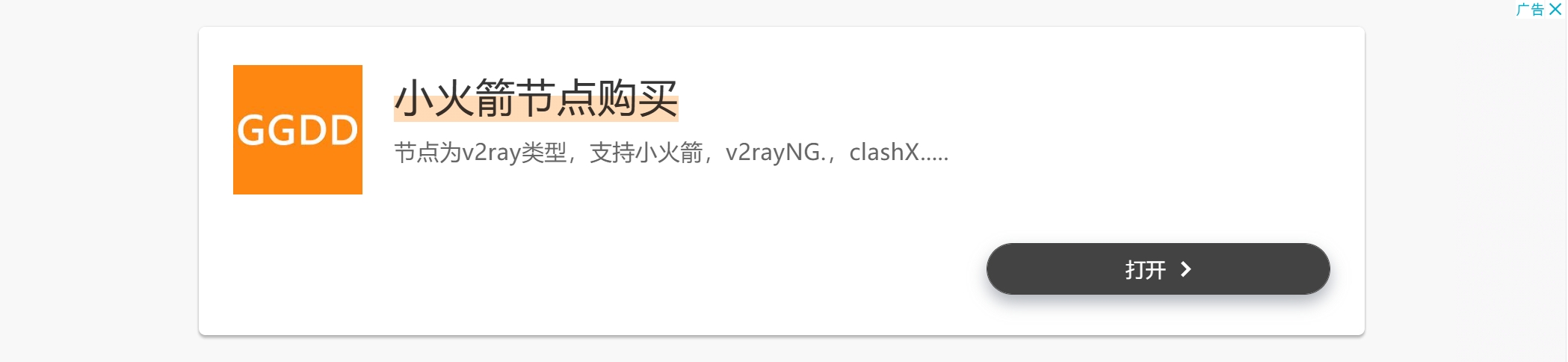
What's new in the latest 1.1.0
iGET FIT APK -Informationen
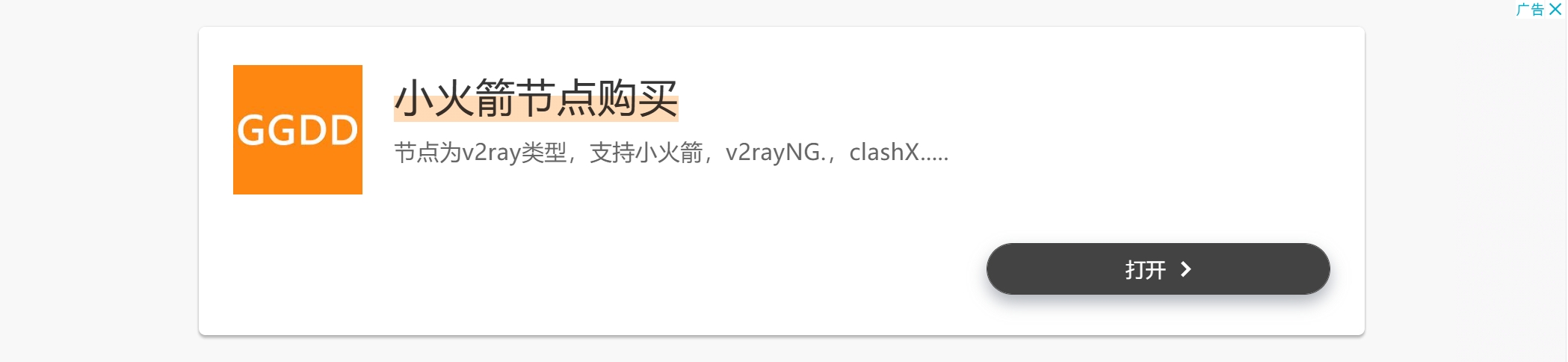
Alte Versionen von iGET FIT
iGET FIT 1.1.0
iGET FIT 1.0.9
iGET FIT 1.0.8
iGET FIT 1.0.7
Superschnelles und sicheres Herunterladen über die APKPure-App
Ein Klick zur Installation von XAPK/APK-Dateien auf Android!






